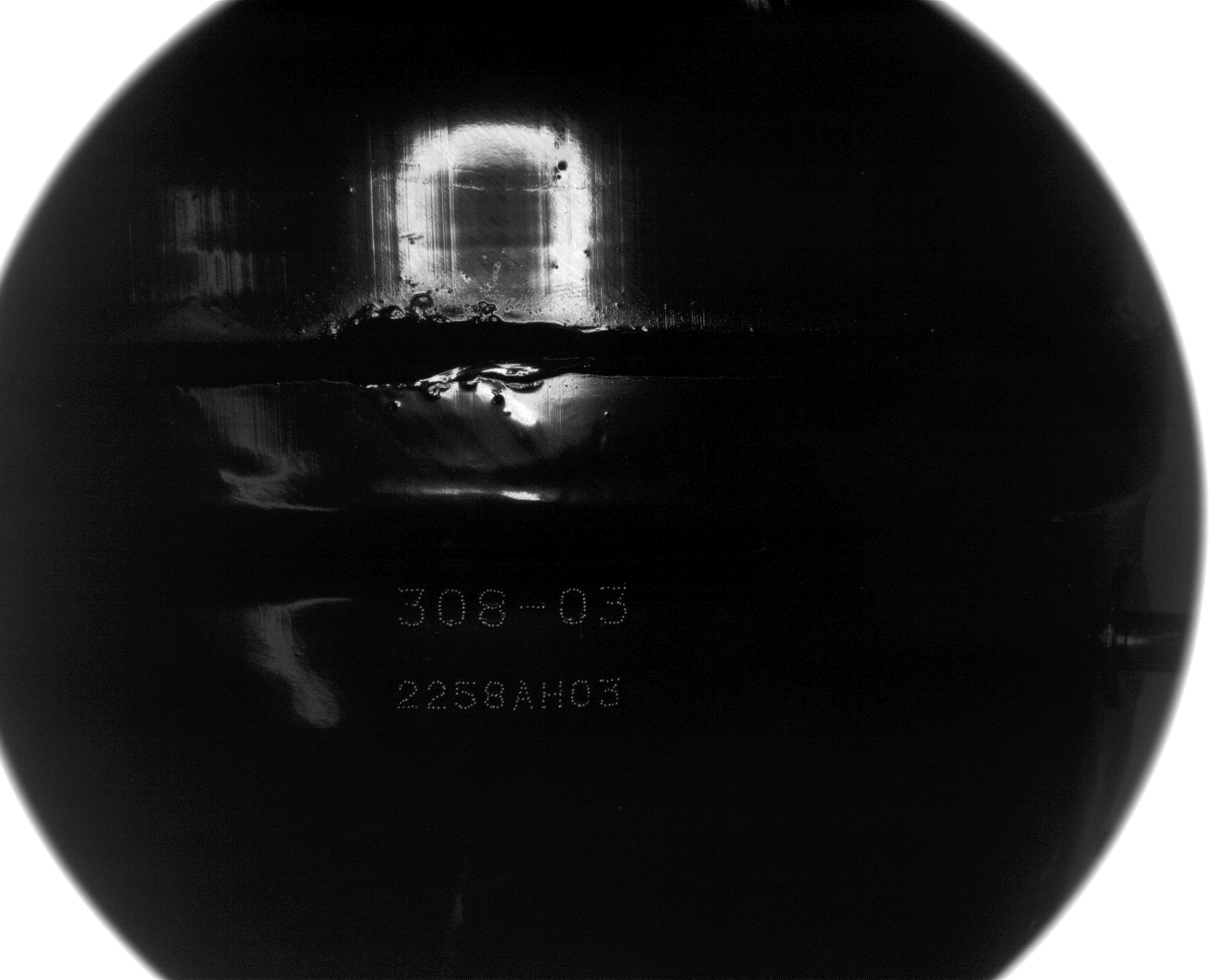Bundan önceki ilk 2 makalede sırasıyla Barkod yazıcılara ve C# içinden erişime değinmiştik. Ülkemizde yaygın olarak bulunan Zebra ve Argox yazıcılar için, barkod komut dili olan PPLA PPLB ZPL gibi diller ile tasarım yapmayı ve bu tasarımları barkod yazıcıya göndermeyi anlatmıştım.
Bu makalede ise C# içinden USB ile bağlı olan yazıcıya, data göndermek üzere gliştirilmiş kütüphaneyi ve C# içinden kullanımını göstereceğim.
aşağıdaki kodu DirectPrint.cs olarak kaydedip, var olan projenize item olarak eklemeniz yeterlidir.
// DirectPrint.cs
using System;
using System.Collections.Generic;
using System.Text;
using System.Runtime.InteropServices;
using System.IO;
namespace VYP
{
public class RawPrinterHelper
{
// Structure and API declarions:
[StructLayout(LayoutKind.Sequential, CharSet = CharSet.Ansi)]
public class DOCINFOA
{
[MarshalAs(UnmanagedType.LPStr)]
public string pDocName;
[MarshalAs(UnmanagedType.LPStr)]
public string pOutputFile;
[MarshalAs(UnmanagedType.LPStr)]
public string pDataType;
}
[DllImport("winspool.Drv", EntryPoint = "OpenPrinterA", SetLastError = true, CharSet = CharSet.Ansi, ExactSpelling = true, CallingConvention = CallingConvention.StdCall)]
public static extern bool OpenPrinter([MarshalAs(UnmanagedType.LPStr)] string szPrinter, out IntPtr hPrinter, IntPtr pd);
[DllImport("winspool.Drv", EntryPoint = "ClosePrinter", SetLastError = true, ExactSpelling = true, CallingConvention = CallingConvention.StdCall)]
public static extern bool ClosePrinter(IntPtr hPrinter);
[DllImport("winspool.Drv", EntryPoint = "StartDocPrinterA", SetLastError = true, CharSet = CharSet.Ansi, ExactSpelling = true, CallingConvention = CallingConvention.StdCall)]
public static extern bool StartDocPrinter(IntPtr hPrinter, Int32 level, [In, MarshalAs(UnmanagedType.LPStruct)] DOCINFOA di);
[DllImport("winspool.Drv", EntryPoint = "EndDocPrinter", SetLastError = true, ExactSpelling = true, CallingConvention = CallingConvention.StdCall)]
public static extern bool EndDocPrinter(IntPtr hPrinter);
[DllImport("winspool.Drv", EntryPoint = "StartPagePrinter", SetLastError = true, ExactSpelling = true, CallingConvention = CallingConvention.StdCall)]
public static extern bool StartPagePrinter(IntPtr hPrinter);
[DllImport("winspool.Drv", EntryPoint = "EndPagePrinter", SetLastError = true, ExactSpelling = true, CallingConvention = CallingConvention.StdCall)]
public static extern bool EndPagePrinter(IntPtr hPrinter);
[DllImport("winspool.Drv", EntryPoint = "WritePrinter", SetLastError = true, ExactSpelling = true, CallingConvention = CallingConvention.StdCall)]
public static extern bool WritePrinter(IntPtr hPrinter, IntPtr pBytes, Int32 dwCount, out Int32 dwWritten);
// SendBytesToPrinter()
// When the function is given a printer name and an unmanaged array
// of bytes, the function sends those bytes to the print queue.
// Returns true on success, false on failure.
public static bool SendBytesToPrinter(string szPrinterName, IntPtr pBytes, Int32 dwCount)
{
Int32 dwError = 0, dwWritten = 0;
IntPtr hPrinter = new IntPtr(0);
DOCINFOA di = new DOCINFOA();
bool bSuccess = false; // Assume failure unless you specifically succeed.
di.pDocName = "Mavis RAW Document (Barcode)";
di.pDataType = "RAW";
// Open the printer.
if (OpenPrinter(szPrinterName.Normalize(), out hPrinter, IntPtr.Zero))
{
// Start a document.
if (StartDocPrinter(hPrinter, 1, di))
{
// Start a page.
if (StartPagePrinter(hPrinter))
{
// Write your bytes.
bSuccess = WritePrinter(hPrinter, pBytes, dwCount, out dwWritten);
EndPagePrinter(hPrinter);
}
EndDocPrinter(hPrinter);
}
ClosePrinter(hPrinter);
}
// If you did not succeed, GetLastError may give more information
// about why not.
if (bSuccess == false)
{
dwError = Marshal.GetLastWin32Error();
}
return bSuccess;
}
public static bool SendFileToPrinter(string szPrinterName, string szFileName)
{
// Open the file.
FileStream fs = new FileStream(szFileName, FileMode.Open);
// Create a BinaryReader on the file.
BinaryReader br = new BinaryReader(fs);
// Dim an array of bytes big enough to hold the file's contents.
Byte[] bytes = new Byte[fs.Length];
bool bSuccess = false;
// Your unmanaged pointer.
IntPtr pUnmanagedBytes = new IntPtr(0);
int nLength;
nLength = Convert.ToInt32(fs.Length);
// Read the contents of the file into the array.
bytes = br.ReadBytes(nLength);
// Allocate some unmanaged memory for those bytes.
pUnmanagedBytes = Marshal.AllocCoTaskMem(nLength);
// Copy the managed byte array into the unmanaged array.
Marshal.Copy(bytes, 0, pUnmanagedBytes, nLength);
// Send the unmanaged bytes to the printer.
bSuccess = SendBytesToPrinter(szPrinterName, pUnmanagedBytes, nLength);
// Free the unmanaged memory that you allocated earlier.
Marshal.FreeCoTaskMem(pUnmanagedBytes);
return bSuccess;
}
public static bool SendStringToPrinter(string szPrinterName, string szString)
{
IntPtr pBytes;
Int32 dwCount;
// How many characters are in the string?
dwCount = szString.Length;
// Assume that the printer is expecting ANSI text, and then convert
// the string to ANSI text.
pBytes = Marshal.StringToCoTaskMemAnsi(szString);
// Send the converted ANSI string to the printer.
SendBytesToPrinter(szPrinterName, pBytes, dwCount);
Marshal.FreeCoTaskMem(pBytes);
return true;
}
}
}
VS içindeki Projeniz şuna benzer bir şekilde görünür…
Artık, nereden isterseniz erişebileceğiniz çok düzgün bir sınıfımız oldu. SendBytesToPrinter içinde, yazdırma yöneticisine gönderilecek döküman adı bilgisini görebilirsiniz. Siz barkod bastır komutu verdiğinizde, Windows yazdırma yöneticinde bu isim görünecektir. Dolayısıyla projenize uygun şık bir isim girebilirsiniz.
Programınızdan kullanımı ise, bir önceki makalede gösterildiği gibidir. Yine de kısaca tekrar etmek gerekirse
RawPrinterHelper.SendStringToPrinter(printerName, barStrings);
şeklindeki bir yapı işinizi görür. Buradaki printerName, windows sürücüleri ile kurulu yazıcınızın adıdır. barstrings ise göndereceğiniz barkod komutlarıdır.
Benzer şekilde, paralel port kullanan nokta vuruşlu yazıcılara da direk USB üzerinden aynı sınıfı kullanarak erişebilirsiniz.